IKCマイページ
マイページとは
マイページでは、ご利用明細、ご契約コースなどの確認を、WEB上で簡単に行なうことができます。また、ご利用料金の請求書や領収証が必要なお客さまは、本サービスの専用ページから直接印刷する
ことが可能となる大変便利なサービスです。
※マイページをご利用していただくには、当社からお渡ししている『マイページID通知書』に記載された「ユーザID」と「パスワード」が必要です。
領収証発行に関して、ご注意ください。
本システムでダウンロードした領収証(以下、Web発行領収証。)は、領収内容を証明するという点では従来の領収証と同じですが、経費精算等に使用可能かどうかは、お客様ご自身であらかじめご確認ください。
またWeb発行領収証は電子文書となり印紙課税の対象にならないため印紙の貼付は致しません。
Web発行領収証を印刷してもコピー扱いとなるため印紙課税の対象にはなりません。
本システムでダウンロードした領収証(以下、Web発行領収証。)は、領収内容を証明するという点では従来の領収証と同じですが、経費精算等に使用可能かどうかは、お客様ご自身であらかじめご確認ください。
またWeb発行領収証は電子文書となり印紙課税の対象にならないため印紙の貼付は致しません。
Web発行領収証を印刷してもコピー扱いとなるため印紙課税の対象にはなりません。
マイページへのログイン方法
(1)マイページにアクセス|
マイページはこちらからお入りください。 |
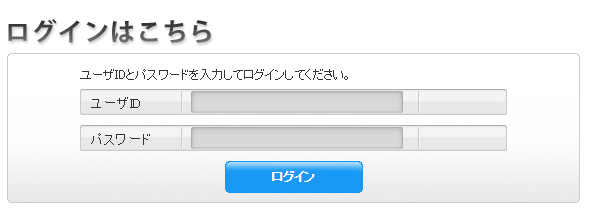
|
2)ログイン マイページログイン画面が表示されます。 ①ユーザIDとパスワードを入力します。 ②「ログイン」ボタンをクリックします。 ※マイページをご利用していただくには、当社からお渡ししている『マイページID通知書』に記載された「ユーザID」と「パスワード」が必要です。 |
各種メニューのご利用方法
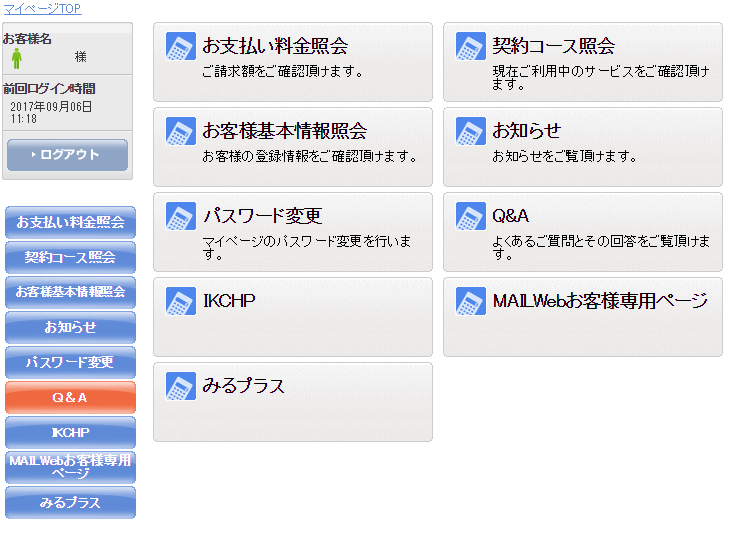
|
①基本メニュー 各種照会をすることができます。 ②リンク 各種リンクとなっております。 |
お支払料金照会のご利用方法
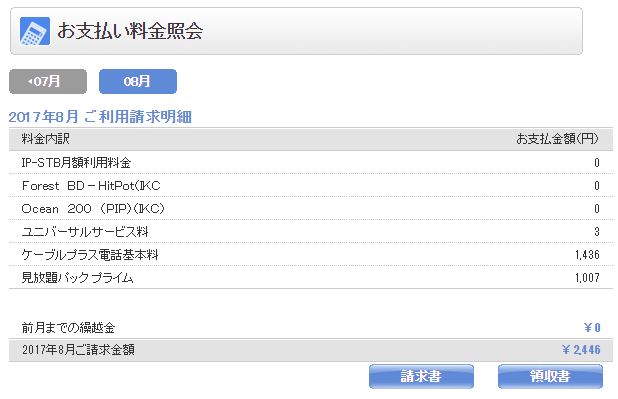
|
(1)お支払料金照会 ① ご請求月を選択することができます。最大12ヶ月まで遡りご確認いただけます。 ② ご請求月の明細を表示します。 ③ 請求書、領収証をWEB上に表示します。 ※請求書及び領収証は、電子的に保持されている最新の領収データを表示したものとなります。遡ってご確認いただくことはできません。 |
領収証発行に関して、ご注意ください。 本システムでダウンロードした領収証(以下、Web発行領収証。)は、領収内容を証明するという点では従来の 領収証と同じですが、経費精算等に使用可能かどうかは、お客様ご自身であらかじめご確認ください。 またWeb発行領収証は電子文書となり印紙課税の対象にならないため印紙の貼付は致しません。 Web発行領収証を印刷してもコピー扱いとなるため印紙課税の対象にはなりません。 |
|
契約コース照会のご利用方法
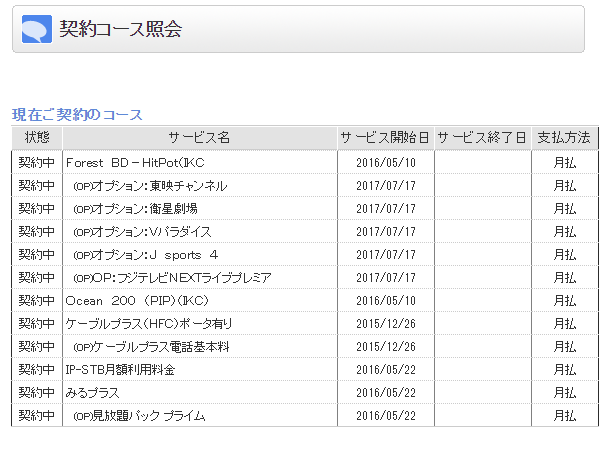
|
(1)ご契約コース照会のご利用方法 ご契約コースを表示します。 ①各コースを選択することで、詳細を表示することができます。 ※Forest・ライト・ベーシックはテレビサービス、ocean・CATVINTはネットサービス、ケーブルプラスは電話サービスのそれぞれの名称です。 |
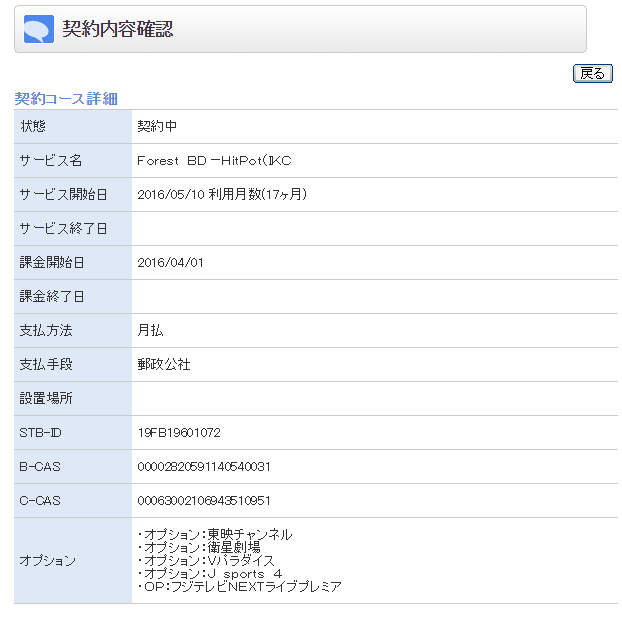
|
(2)ご契約コース詳細 ご契約コースの詳細を表示します。 |
お客様基本情報照会のご利用方法
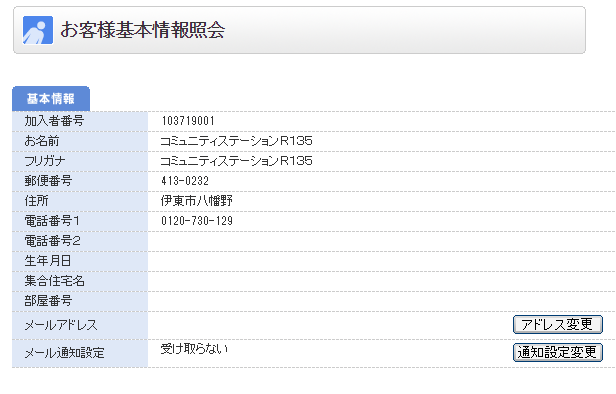
|
(1)お客様基本情報照会 ご契約コースの詳細を表示します。 ①アドレス変更 お客様が各種メールを受け取るメールアドレスを設定します。 ※メールアドレスを登録していない場合、パスワード再発行機能が使用できません。 ①通知設定変更 各種通知を受け取るかどうかを選択することができます。 |
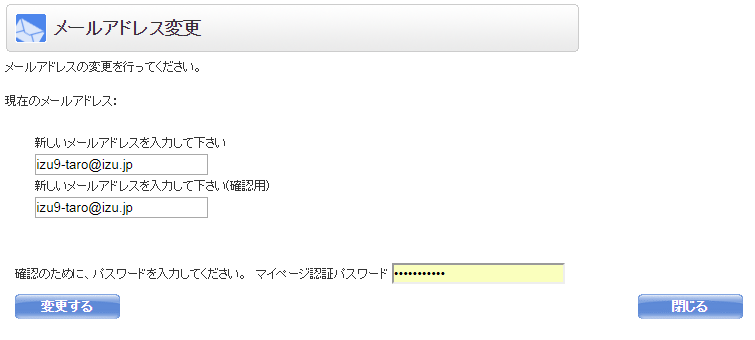
|
(2)アドレス変更 ①アドレス変更 お客様が各種メールを受け取るメールアドレスを設定します。 ②パスワードの入力 マイページのパスワードを入力します。 ③変更の実行 「変更する」をクリックします。 以上で、設定の変更が完了しました。 |
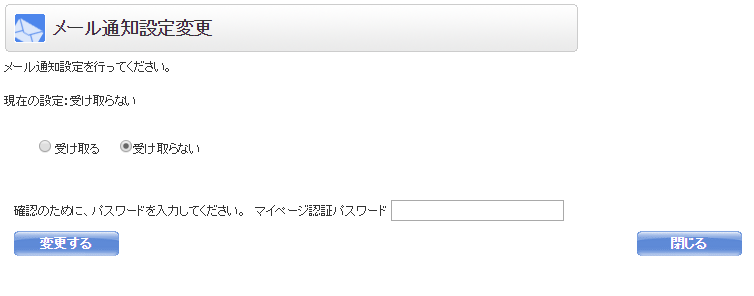
|
(3)メール通知設定変更 ①設定の変更 「受け取る」・「受け取らない」の選択をします。 ②パスワードの入力 マイページのパスワードを入力します。 ③変更の実行 「変更する」をクリックします。 以上で、設定の変更が完了しました。 |
パスワード変更
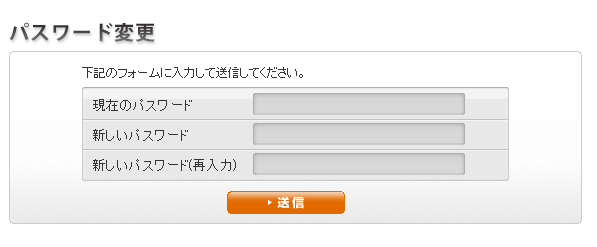
|
(1)パスワード変更 ①パスワードの入力 現在のパスワード、新しいパスワードを入力します。 ②「送信」をクリックします。 以上で、設定の変更が完了しました。 <みるプラスIDをお持ちのお客様> みるプラスIDとマイページIDは共有のものを使用しております。マイページ内でパスワードを変更する機能がございますが、パスワードを変更した場合、みるプラスIDのパスワードも変更となりますのでご注意ください。(みるプラスを設定しているPC、スマートフォン、STBなどのパスワードの再設定が必要となります。) |
パスワードを忘れてしまった場合
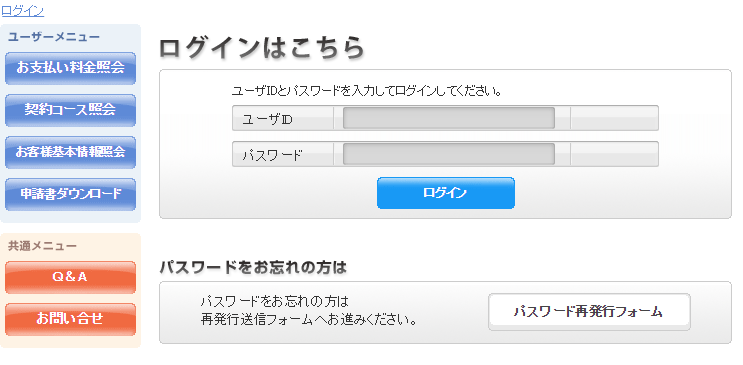
|
(1)パスワード再発行 ログイン画面からパスワード再発行フォームをクリックします。 |
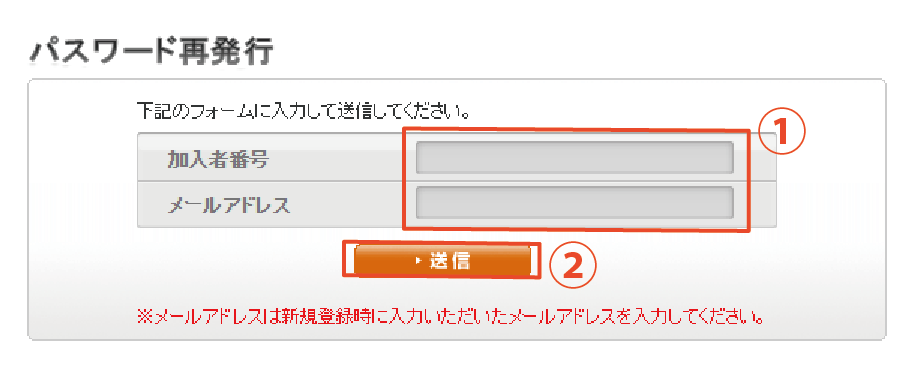
|
(2)再発行フォーム入力 ①加入者番号、メールアドレスを入力します。 ※メールアドレスはマイページに登録しているメールアドレスを入力してください。 ②「送信」をクリックします。 登録いただいたメールアドレスに、パスワードが送信されます。 以上でパスワードの再発行が完了しました。 ※パスワードの再発行は郵送でも承っております。当社までご連絡ください。 |









